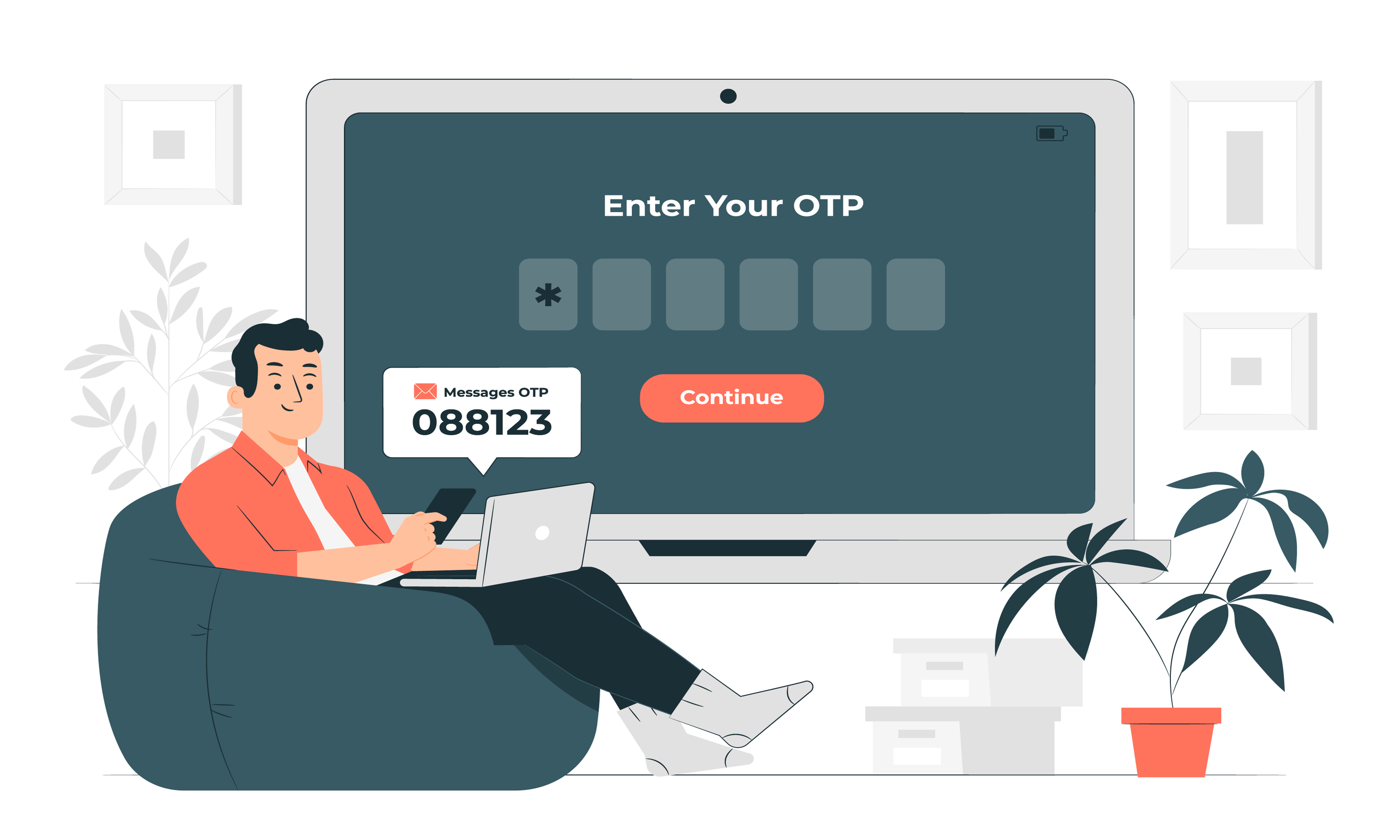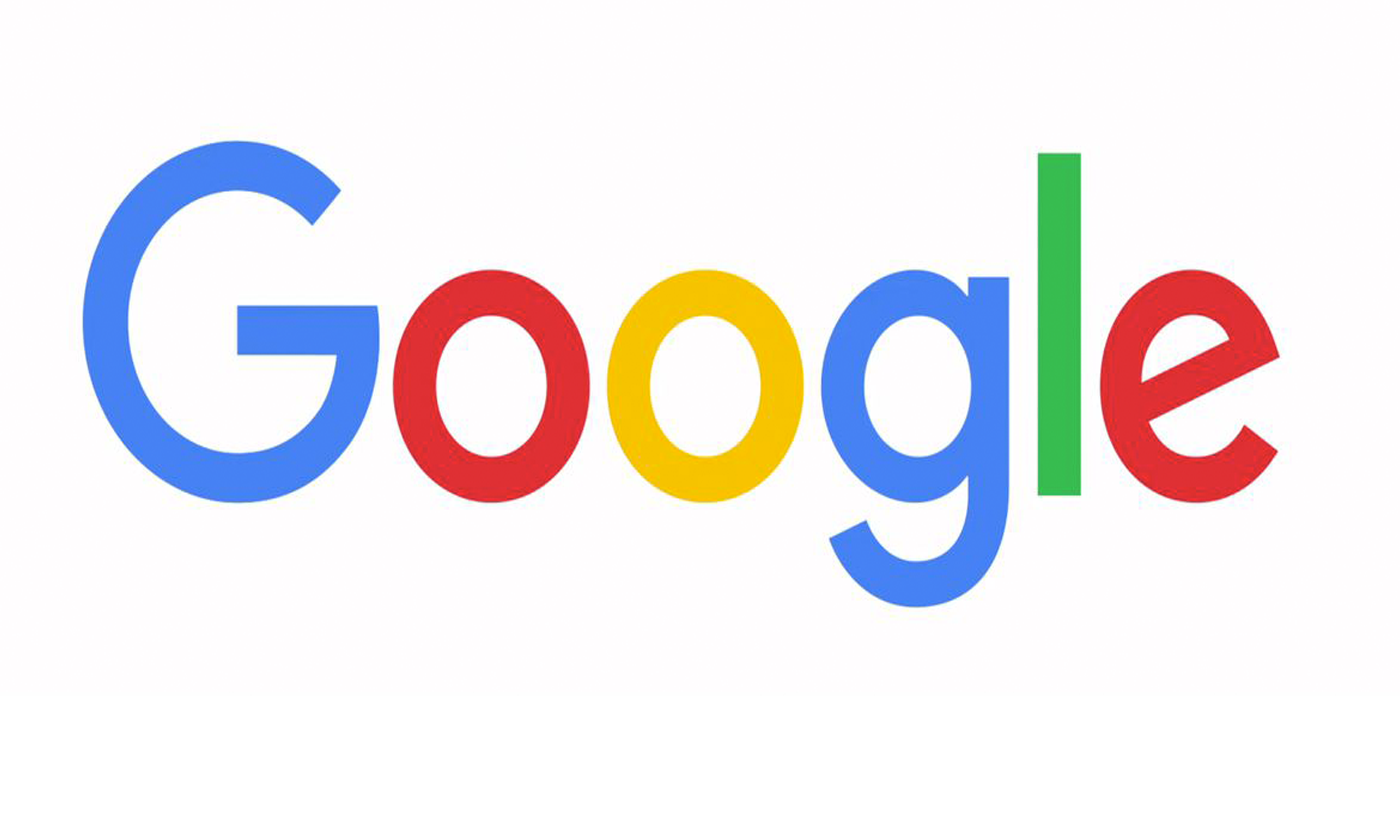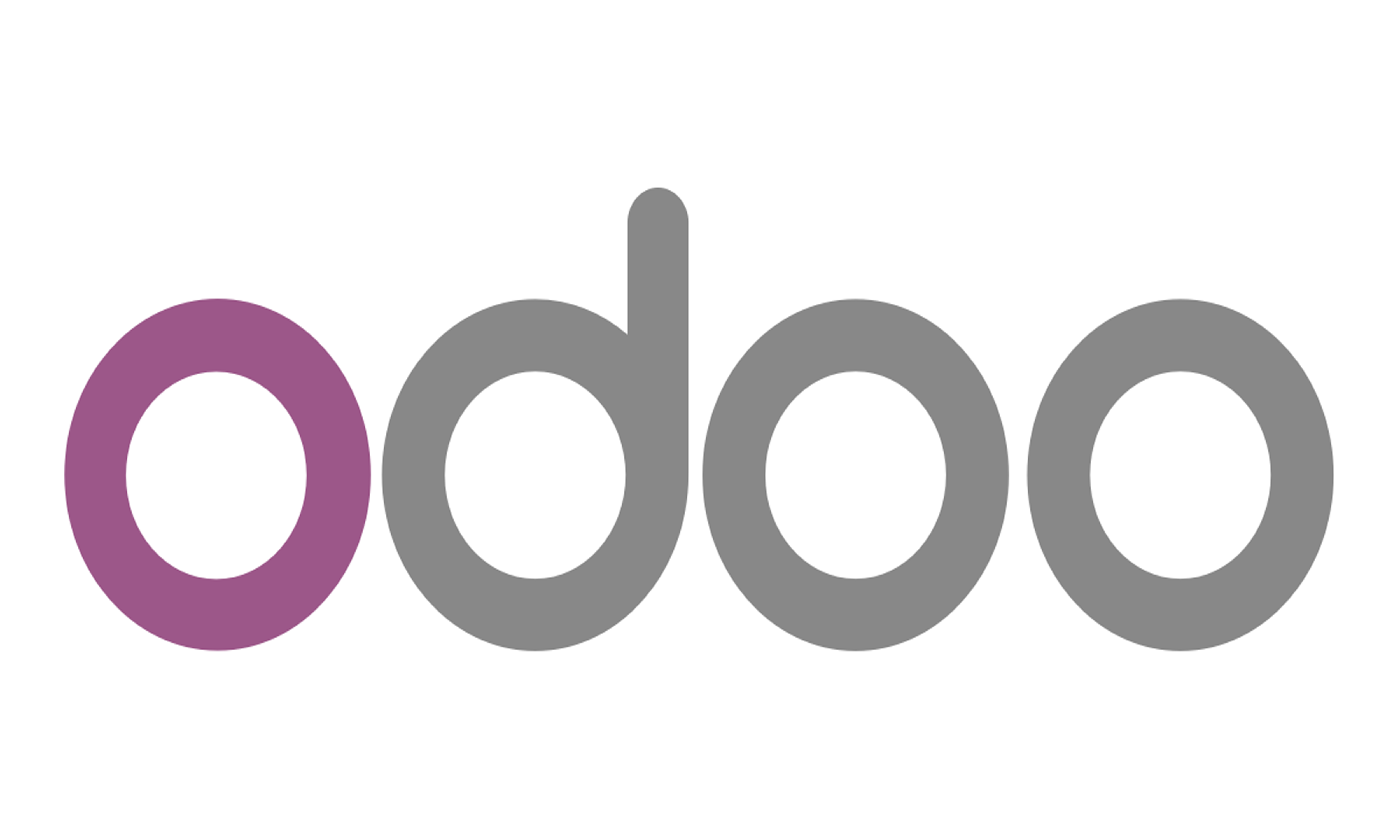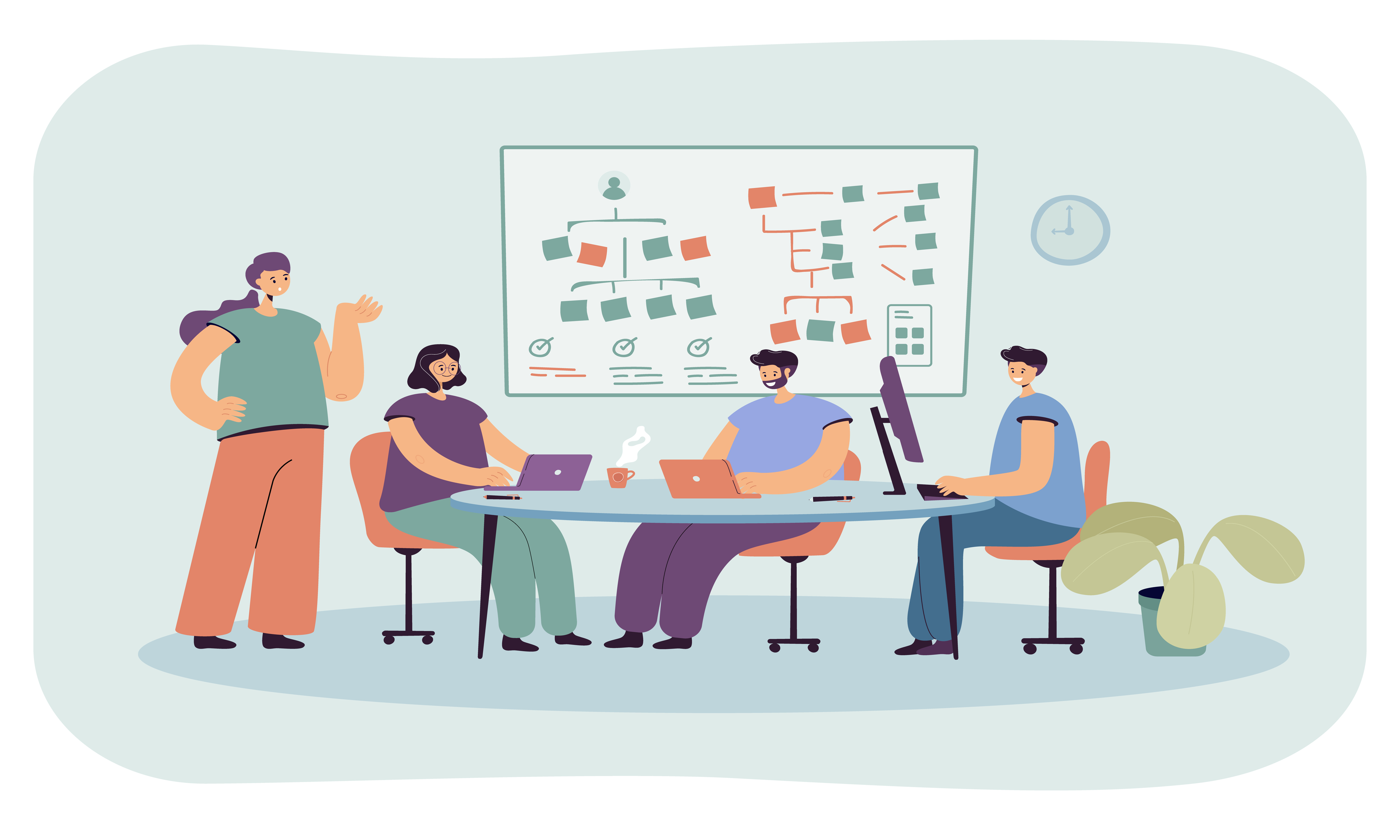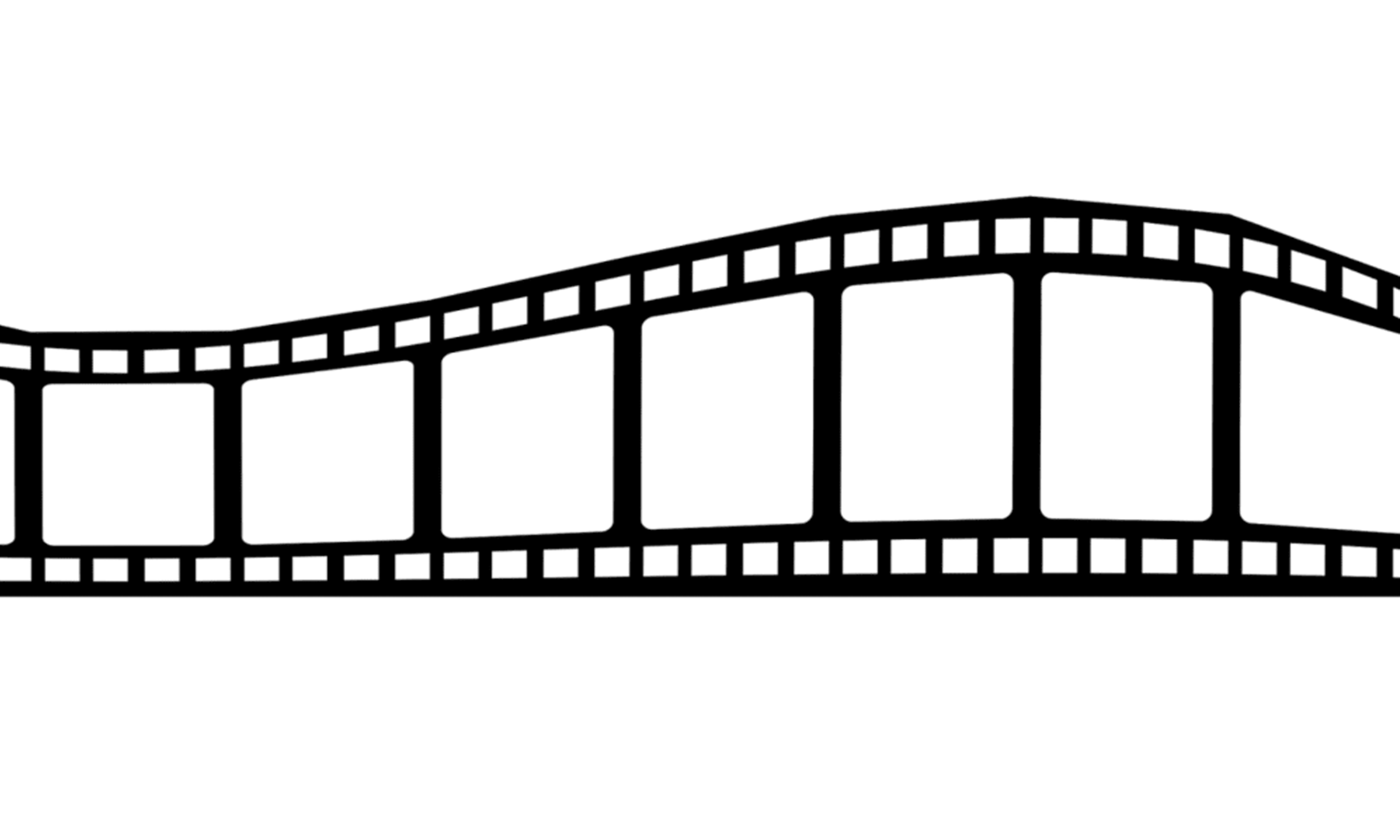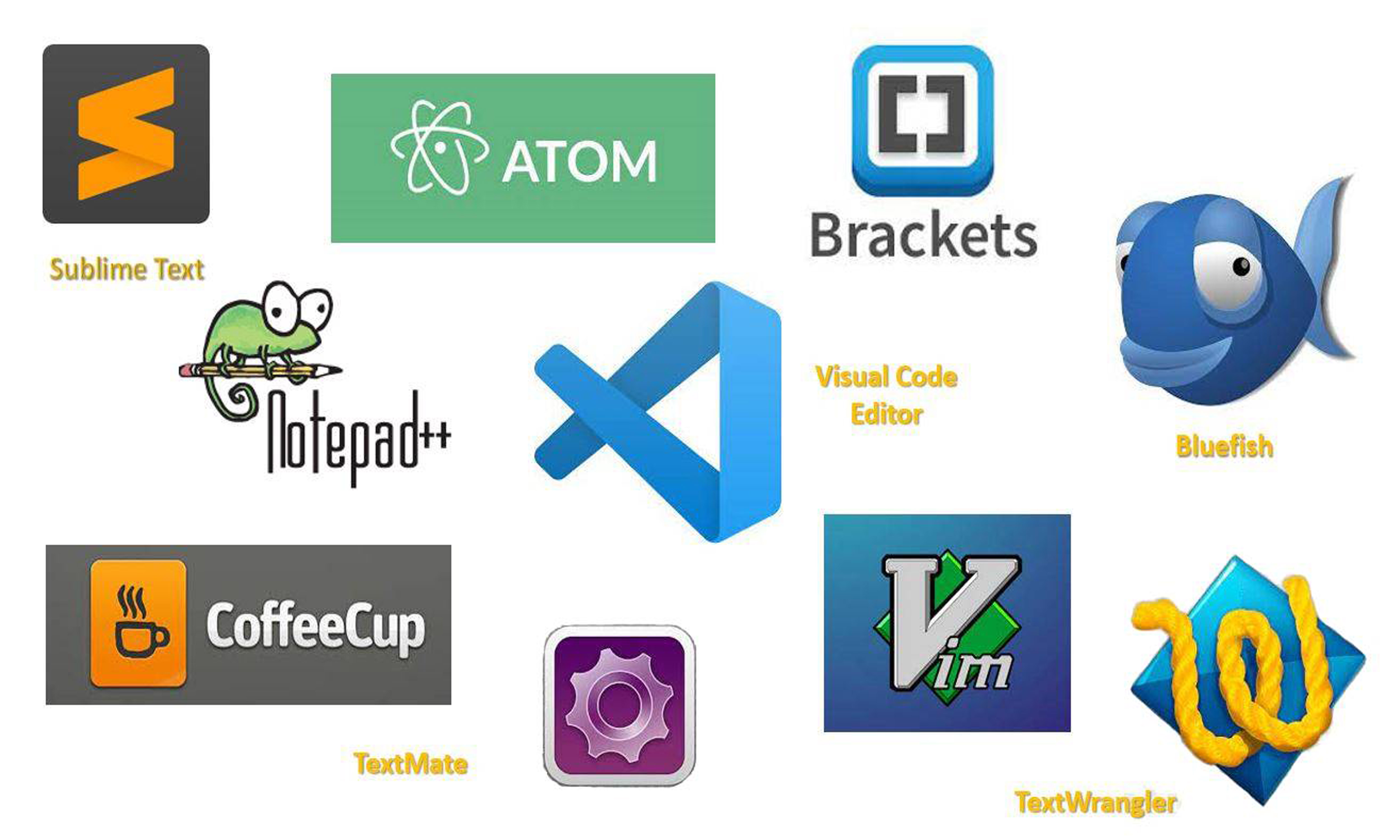يعد استخدام التوقيت الزمني الصحيح أمرًا ضروريًا للعديد من المهام والعمليات المتعلقة بالأنظمة
في Ubuntu ، يتم تعيين التوقيت الزمني للنظام أثناء التثبيت ، ولكن يمكن تغييرها بسهولة في وقت لاحق.
المتطلبات الأساسية
ال root user أو المستخدم ذو امتيازات و صلاحيات هوه فقط من يمكنه تعيين او تغيير التوقيت الزمني يمكنك استخدم sudo
التحقق من التوقيت الزمنى الحالى
timedatectl هي امر يتيح لك عرض وقت النظام وتاريخه وتغييرهما. يعمل الأمر على جميع أنظمة Linux الحديثة، بما في ذلك Ubuntu 20.04.
لطباعة التوقيت الزمنى للنظام الحالي ، قم باستدعاء timedatectl
$ timedatectlOutput
Local time: Wed 2021-05-06 19:33:20 UTC
Universal time: Wed 2021-05-06 19:33:20 UTC
RTC time: Wed 2021-05-06 19:33:22
Time zone: UTC (UTC, +0000)
System clock synchronized: yes
NTP service: active
RTC in local TZ: no التوقيت الزمني للنظام مكتوبة أيضًا في الملف /etc/timezone :
$ cat /etc/ timezoneoutput
UTC
تغيير التوقيت الزمني باستخدام timedatectl
قبل تغيير التوقيت الزمني ، ستحتاج إلى معرفة الاسم المطول للمنطقة الزمنية التي تريد استخدامها. تستخدم المناطق الزمنية تنسيق "المنطقة / المدينة".
لسرد جميع المناطق الزمنية المتاحة ، يمكنك إما سرد الملفات في /usr/share/zoneinfo أو استدعاء الأمر timedatectl مع list-timezones :
$ timedatectl list-timezones
output
...
America/Montevideo
America/Nassau
America/New_York
America/Nipigon
America/Nome
America/Noronha
...بمجرد تحديد المنطقة الزمنية الدقيقة لموقعك ، قم بتشغيل الأمر التالي كمستخدم sudo:
$ sudo timedatectl set-timezone your_time_zoneعلى سبيل المثال ، لتغيير المنطقة الزمنية للنظام إلى America/New_York:
$ sudo timedatectl set-timezone America/New_Yorkاستدعاء timedatectl الأمر للتحقق من التغييرات:
$ timedatectloutput
Local time: Wed 2021-05-06 15:41:42 EDT
Universal time: Wed 2021-05-06 19:41:42 UTC
RTC time: Wed 2021-05-06 19:41:48
Time zone: America/New_York (EDT, -0400)
System clock synchronized: yes
NTP service: active
RTC in local TZ: no